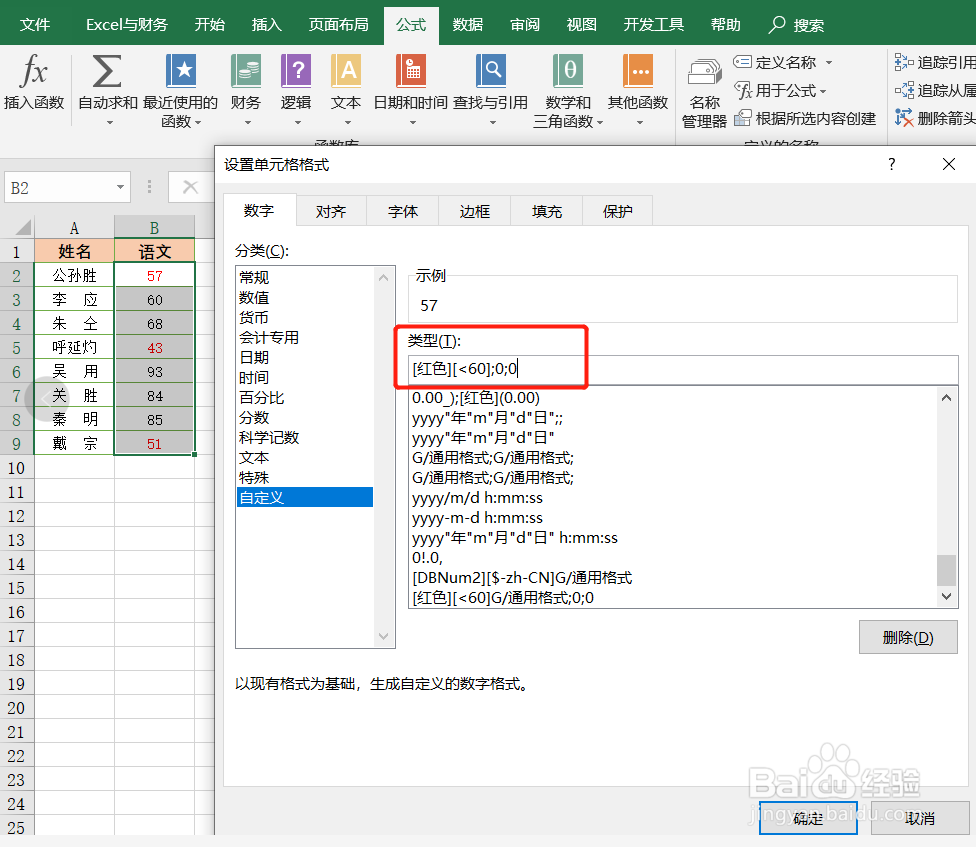Excel表格中的数据,我们通常会根据需求,选择设置单元格格式,然后再选择数据类型:数值、文本、日期等格式。有时需要显示的格式,常用类型里没有,这就需要通过自定义来设置。
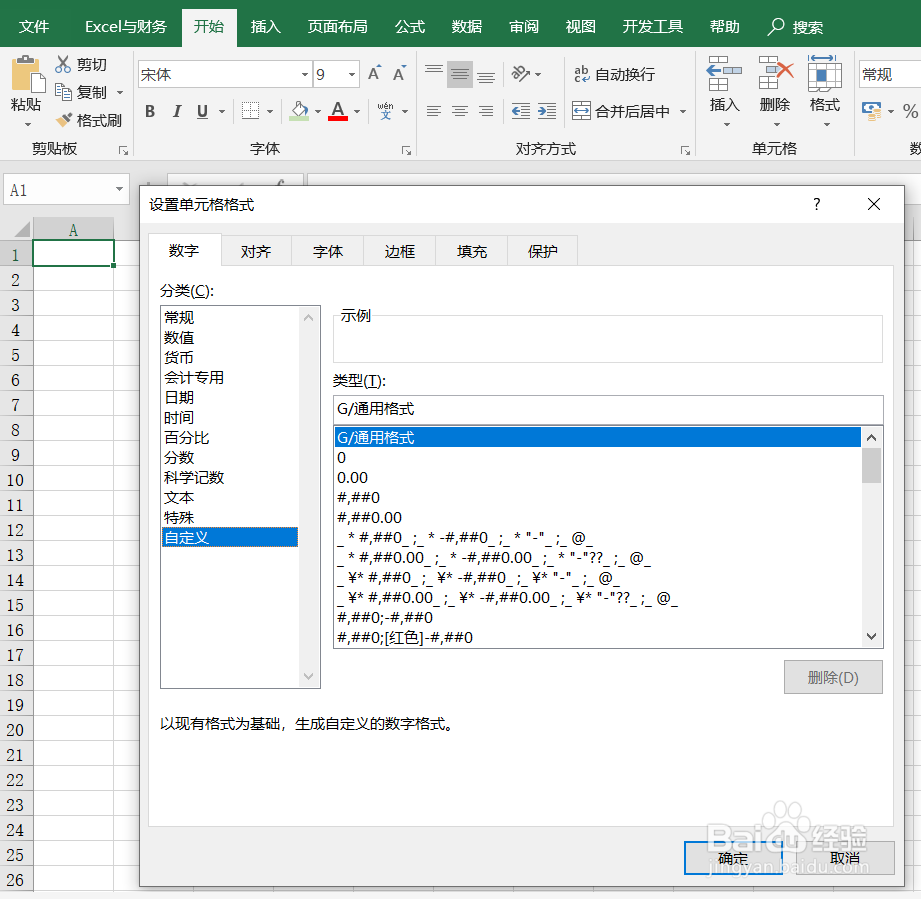
工具/原料
Excel 2019
一、不显示0值
1、表格中不显示0值的方法,以前小编发布过教程,通过更改【Excel选项】设置完成,今天教大家通过自定义单元格格式完成。
2、选中需要设置的单元格,鼠标右键,选择【设置单元格格式】或者直接按Ctrl+1键,调出设置单元格格式窗口;选择【数字】页面,器皆阄诟分类中选择【自定义】,类型文本框中输入:G/通用格式;G/通用格式;最后点击【确定】返回,0值 就不显示了。
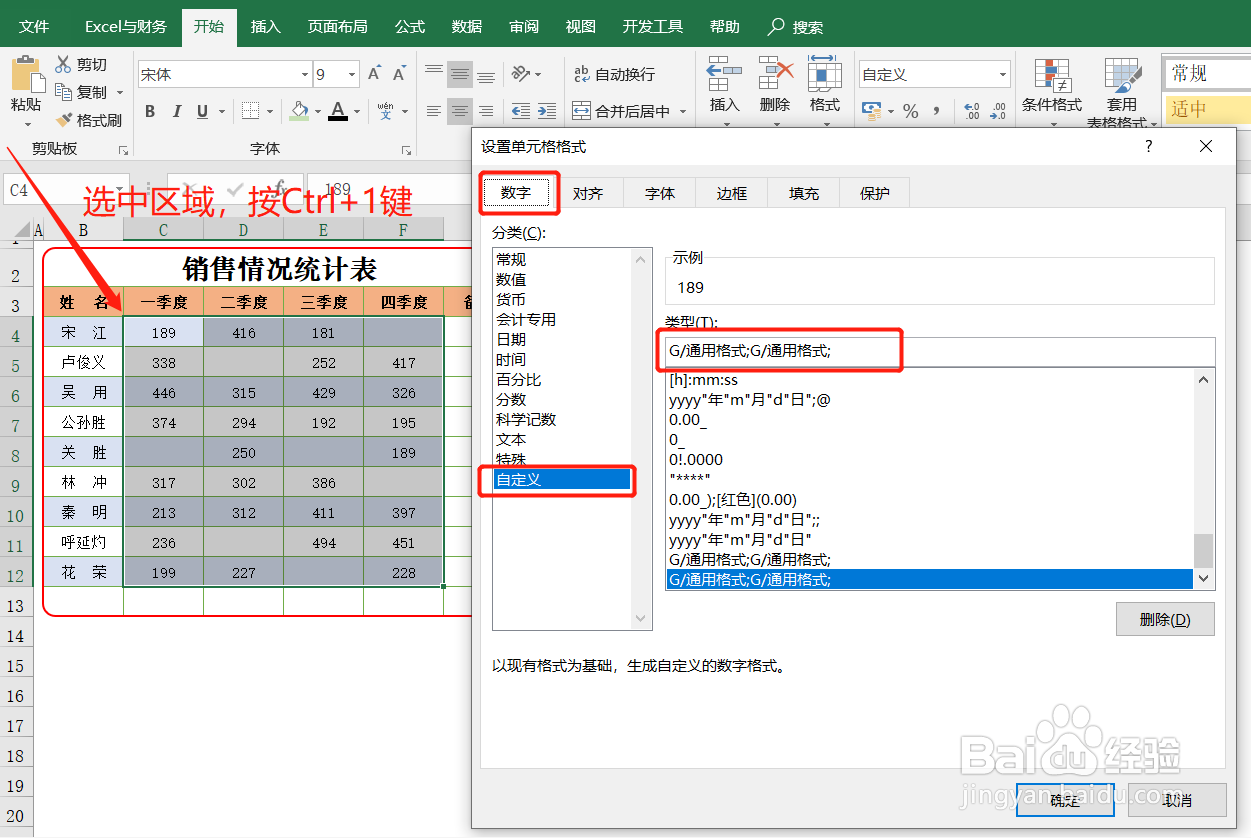
3、注意:输入的分号,是英文状态下的分号自定义格式:[正数];[负数];[0]我们输入的格式只有前两个,第三个参数0没填,所以0值 就不显示了。
二、日期时间精确显示
1、如果日期时间显示到年、月、日、时、分、傻钱库岛秒,只需要在自定义格式类型框中输入:yyyy年m月d日 h:mm:ss其中yyyy表示四位数的年份,m表示月份,d表示日h表示小时,mm表示分钟,ss表示秒
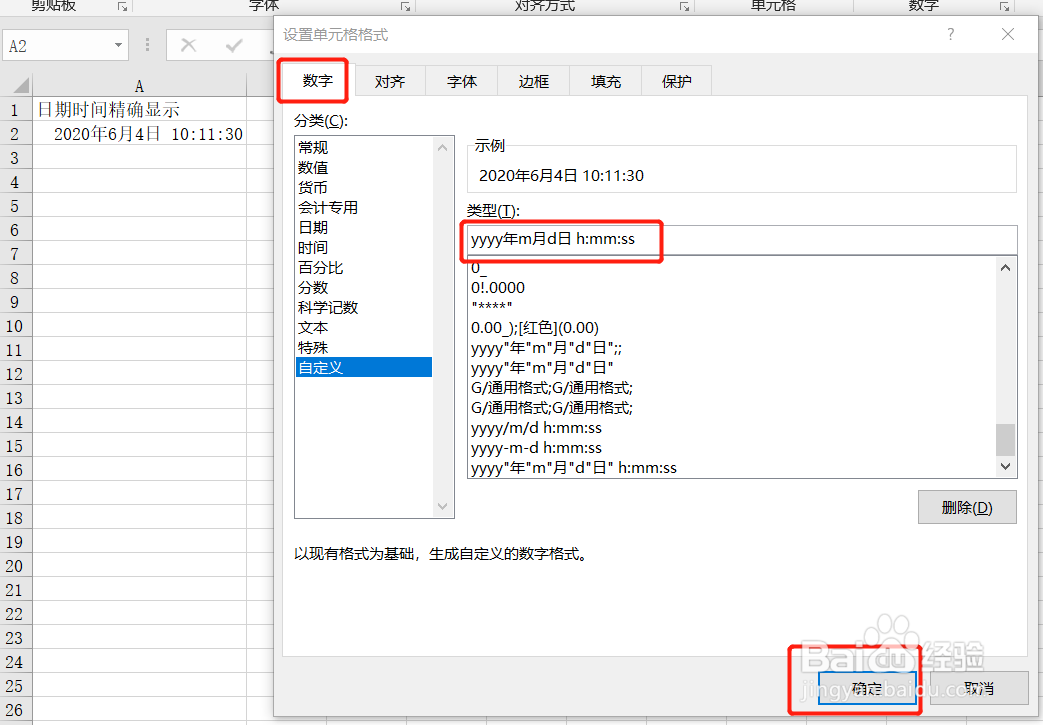
三、金额单位元快速显示为万元
1、可以利用自定义格式快速完成金额单位元到万无的转换,省去重复录入数据的麻烦。
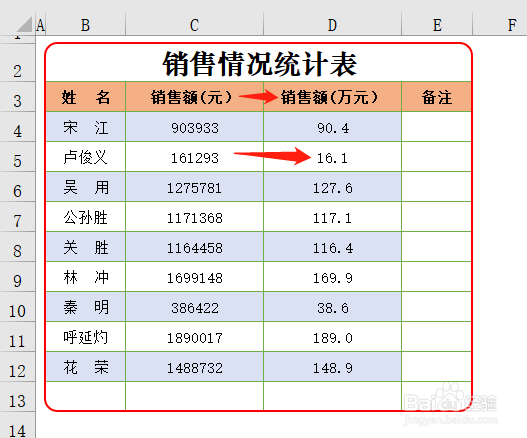
2、在自定义类型框中输入:0!.0,
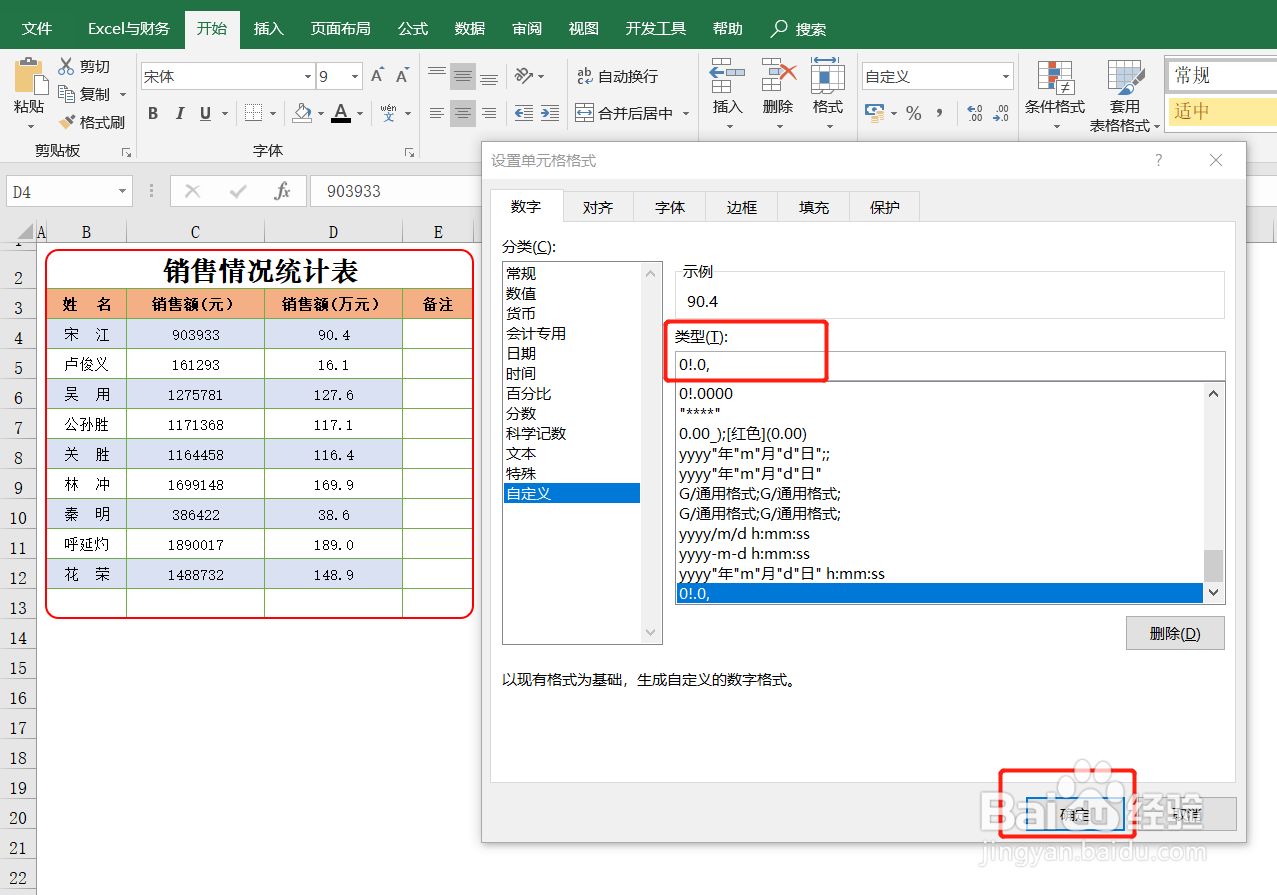
3、注意:先把输入法切换到英文状态输入这种方法只是改变的显示效果,实际值是没有变化的,如果把这些数据应用到计算中要注意的事项。
四、小写金额转大写
1、提到到金额单位元,难免离不开金额大写,如果只是简单的转换,可以利用设置单元格格式来完成
2、选中需要设置的单元格,按Ctrl+1键,调出设置单元格格式选择【数字】页面,分类选择【特殊】,类型选择【中文大写数字】最后点击【确定】返回简单的数字转大写就完成了。
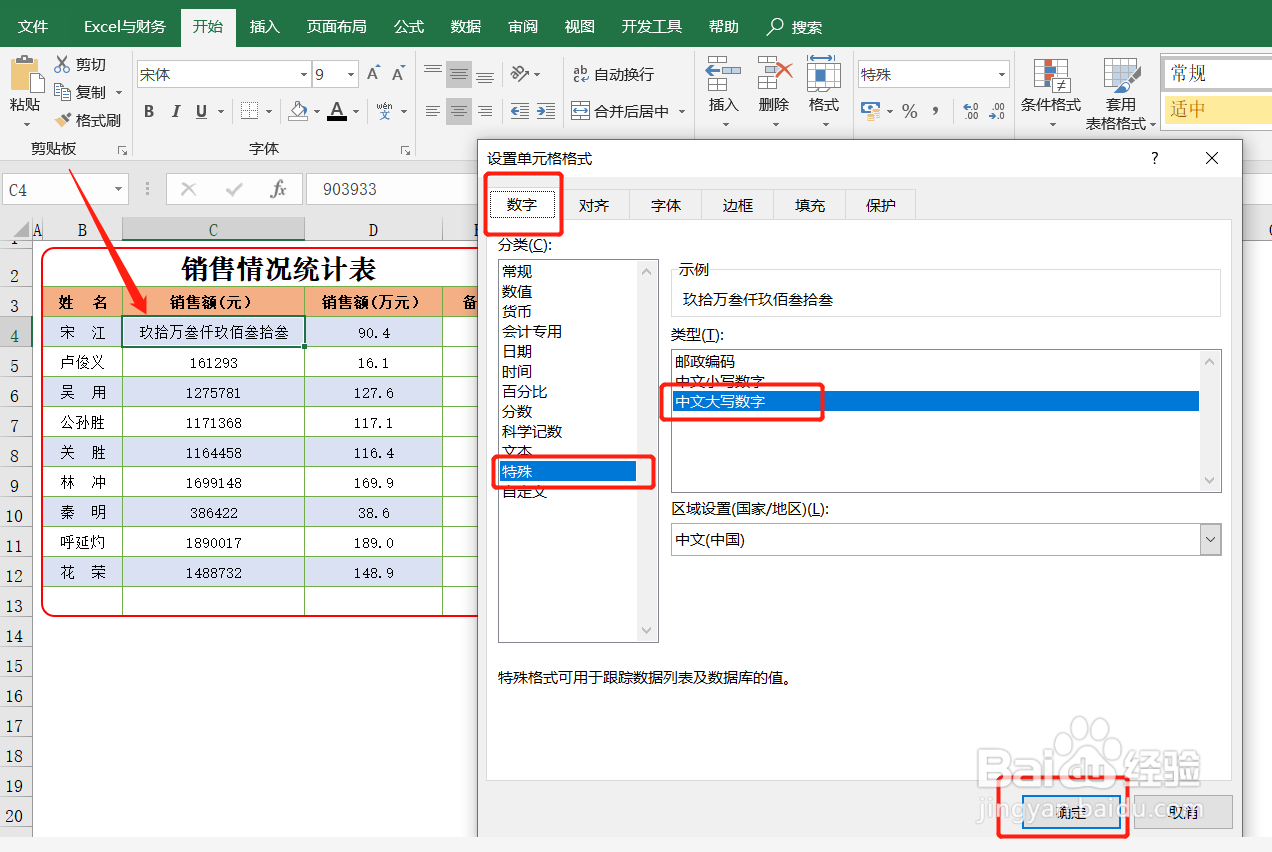
五、自定义字体颜色
1、比如在成绩统计中,希望低于60分的成绩用红色突出显示出来可以在自定义类型框中输入:[红色][<60];0;0